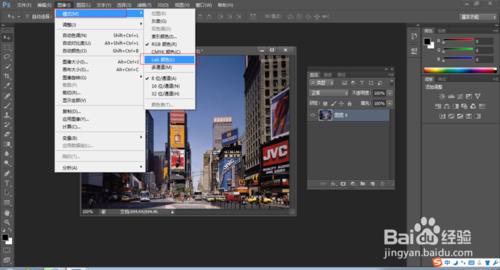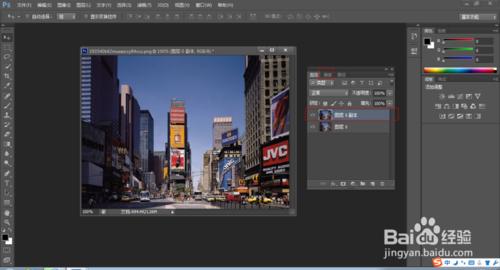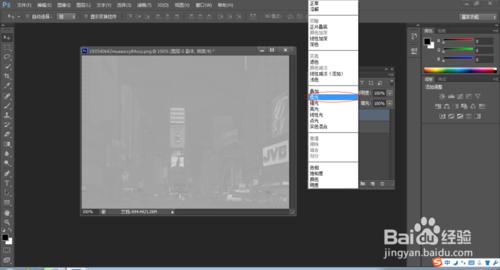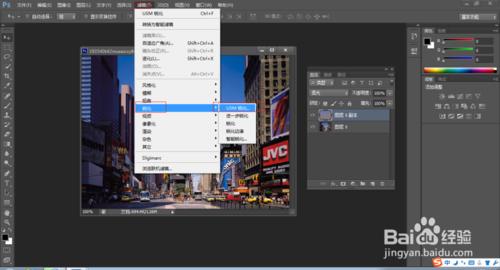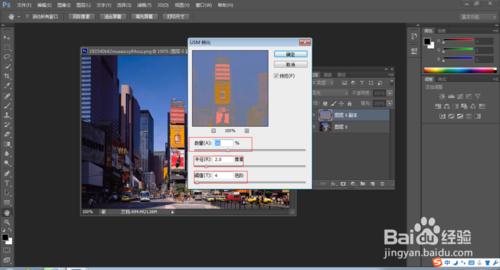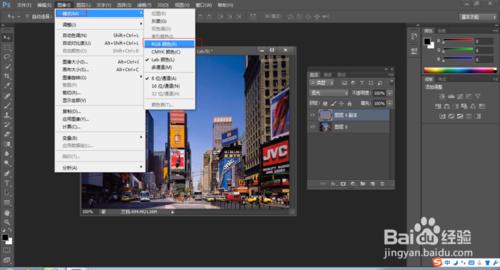本例主要講解如何利用PS將我們拍攝的圖片快速的製作成帶有商業色彩的感覺;本例使用的是PSCS6
使用低版本的軟體同樣可以製作處本例的效果。
工具/原料
PS軟體
方法/步驟
在PS介面內雙擊開啟需要調色的圖片,點選:影象——模式——Lab顏色;將圖片調整為Lab顏色模式。
將調整為Lab顏色模式後的圖片複製一層,選中複製後的圖層,點選通道;將a全選並且複製,選中明度通道貼上。
複製完成後點選圖層按鈕,回到圖層面板,將圖層模式更改為柔光;
利用同上方法對通道中的b通道進行復制,然後貼上到明度通道中,並且將圖層的模式更改為柔光;
選中第一步複製出的圖層,點選:濾鏡——銳化——USM銳化,對圖層進行銳化;最後點選:影象——模式——RGB顏色,將圖片調整為RGB模式,完成效果製作。
注意事項
最後更改會RGB的時候要合併圖層,點選合併即可。